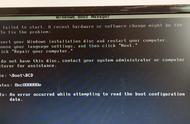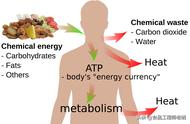u盘装系统后提示No bootable device如何解决?u盘装系统虽说成功率极高,但是在操作过程中也特别容易遇到问题,导致装机失败,无法正常使用电脑,这可急坏了多数小白们。由于太多人私信快启动小编寻求解决方法,今天快启动小编就为大家分享详细u盘装系统后黑屏提示No bootable device的解决方法吧。

上图是u盘装系统之后出现黑屏提示No bootable device -- please restart system,其实这个提示的意识是电脑没有引导启动设置,需要重新启动系统。有些小伙伴遇到这个问题直接重启了,但是也没能解决问题,所以接下来我们一起来瞧瞧解决方法,有什么不懂的方面或者细节,可以关注快启动头条号询问小编哦。
一、由于大家使用的是u盘装系统,一般都会将u盘设置为第一启动盘。所以,当你的电脑机箱上还插着u盘或者其他可移动磁盘设置的话,大家需要先拔出来,才能让系统正常从硬盘启动。大家可以进bios查看下系统引导设备设置有无出现错误。系统是硬盘引导的,查看第一引导设备是不是Hard Disk.,如果不是,需要修改成Hard Disk。

二、要是你已经进bios设置好硬盘启动还是存在No bootable device此提示的话,需要考虑电脑系统的引导文件遭到损坏或者丢失了。大家可以用市面上的修复工具进行解惑,也可以用利用快启动pe工具对引导分区进行修复。大家直接u盘启动进入进入快启动win10pe系统桌面后,打开桌面上的“更多工具”文件夹,找到“系统引导自动修复”图标并双击打开系统引导修复工具后,系统自动修复后会显示出repair successed的字样,这样就能成功修复完成,如下图所示: